Kisegítő lehetőségek
egy helyen elérhető.

Egy képernyőolvasó, ami elmondja, mi látható a képernyődön – akár Braille-írásban.

A vakok és gyengénlátók számára készült VoiceOver egy képernyőolvasó, amely hanggal, Braille-írással vagy egyszerre mindkettővel képes elmondani, hogy pontosan mi történik a kijelződön. Az érintőképernyőn, érintőpadon vagy Bluetooth-billentyűzeten végzett egyszerű kézmozdulatokkal könnyedén irányíthatod, és navigálhatsz a képernyőn. A VoiceOver aprólékos részletességgel képes leírni a környezetedet. Az Élő észleléssel leírást kaphatsz a valóságos világban jelen lévő emberekről, ajtókról, szövegekről és bútorokról a belső terekben. A VoiceOvert részletekbe menően személyre szabhatod. Módosíthatod például a kedvenc beépített hangodat a beszédalapú visszajelzésekhez, és meghatározhatod, hogy mennyire legyen bőbeszédű vagy milyen gyorsan beszéljen. Emellett azt is eldöntheted, hogy milyen hangos és haptikus jelzéseket adjon a rendszer.1
A funkciók változhatnak. Egyes funkciók, alkalmazások és szolgáltatások nem érhetők el minden térségben, illetve minden nyelven. A funkció elérhetőségét az iOS és iPadOS, illetve a macOS vonatkozó oldalán ellenőrizheted.
A VoiceOver és a Braille beállítása a következő eszközökön:
Tudj meg többet:

Digitális nagyító, ami ráközelít a körülötted lévő tárgyakra, felismeri őket, és leírást ad róluk.

A Nagyító funkció olyan, mint egy digitális nagyítólencse. Felnagyítva mutatja meg azt a fizikai tárgyat – például egy étlapot vagy egy feliratot –, amelyre az iPhone-od vagy az iPaded kameráját ráirányítod, így minden részletet tisztán láthatsz az eszközöd kijelzőjén. A zseblámpával vagy a vaku LED-jével megvilágíthatod a tárgyat, szűrők beállításával jobban elkülönítheted egymástól a színeket, sőt ki is merevíthetsz egy képkockát, hogy statikus közelképet kapj az adott részről.
A Macen a Nagyító app összekapcsolódik a kameráddal, így rázoomolhatsz például egy monitorra vagy táblára a közeledben. A Nagyító az iPhone Folytonossági kamerájával, valamint a csatlakoztatott USB-kamerákkal is működik. Az Íróasztal nézet segítségével emellett a dokumentumok olvasását is támogatja. Ha több ablakban van megnyitva élő tartalom, multitaskolhatsz: nézhetsz például egy prezentációt a webkamerán keresztül, közben pedig követheted az anyagot a könyvben az Íróasztal nézettel. A személyre szabott nézetekkel úgy állíthatod be a fényerőt, a kontrasztot, a színszűrőket, sőt a perspektívát is, hogy jobban lásd a szövegeket és a képeket. A nézetek ráadásul rögzíthetők, csoportosíthatók és menthetők is későbbi használatra.
Ha gyengénlátó vagy, a Nagyítás a fő kamera segítségével bármit fel tud nagyítani neked a látóteredben – akár a környezetedet is.
Tudj meg többet:
Frissítés:
Nagyító a Macen. A Machez készült Nagyító app összekapcsolódik a kameráddal, így rázoomolhatsz például egy monitorra vagy táblára a közeledben. A Nagyító az iPhone Folytonossági kamerájával, valamint a csatlakoztatott USB-kamerákkal is működik, és az Íróasztal nézet segítségével a dokumentumok olvasását is támogatja.
A Nagyító Észlelési módja a kamera, a LiDAR-szkenner és az eszközön futó gépi tanulási funkciók kombinálásával számos intelligens eszközt kínál a vakoknak és gyengénlátóknak, hogy több információt kaphassanak a közvetlen fizikai környezetükről: ilyen a Személyek észlelése, az Ajtók észlelése, a Bútorok észlelése, a Szcenáriók és a Szöveg észlelése.23
A funkciók változhatnak. Egyes funkciók, alkalmazások és szolgáltatások nem érhetők el minden térségben, illetve minden nyelven. Az Észlelési mód Szcenáriók funkciójának elérhetőségét az iOS és iPadOS vonatkozó oldalán ellenőrizheted. A Szöveg észlelése funkció elérhetőségét az iOS és iPadOS vonatkozó oldalán ellenőrizheted.
Frissítés:
Továbbfejlesztett útmutatás Olvasó módban. Mielőtt megnéznél egy dokumentumot Olvasó módban, megfelelően elhelyezheted, és beállíthatod hozzá a perspektívát. A hangalapú utasítások segítenek az egész dokumentumot a kamera látóterébe igazítani.

Hangosan felolvastathatsz bármilyen szöveget a kijelződön, az éppen begépelt betűket és szavakat is.

Ezek a funkciók a szöveg felolvasásával segítik az írást és az olvasást. A Képernyő felolvasása funkcióval hangosan felolvastathatod a kijelző teljes tartalmát, a Kijelölés kimondása funkcióval pedig a szöveg egyes részeit. A Beszédvezérlővel a kijelzőn tarthatod a vezérlőket, melyekkel egyszerűen szüneteltetheted a felolvasást, módosíthatod a sebességét, vagy előre- és visszaugorhatsz ahhoz a tartalomhoz, amit meg szeretnél hallgatni.
A Képernyő felolvasása és a Kijelölés kimondása több mint 80 különböző hangon és 60 nyelven és területi beállítással érhető el, személyre szabható beállítási lehetőségekkel – megadhatod például a kedvenc beépített hangjaid hangszíntartományát.1 A rendszer automatikusan felismeri a nyelvet, melynek alapján zökkenőmentesen vált a beszédhangok között, így a kimondott tartalom nem fog személytelenül hangzani. Ezek a funkciók a Kisegítő olvasóval is működnek, így a számodra kényelmes formátumban nézheted és olvastathatod fel egyidejűleg a szöveget.
A funkciók változhatnak. Egyes funkciók, alkalmazások és szolgáltatások nem érhetők el minden térségben, illetve minden nyelven. A funkció elérhetőségét az iOS és iPadOS, illetve a macOS vonatkozó oldalán ellenőrizheted.
A Gépelési visszajelzés aktiválásával karakterenként vagy szavanként hallhatod az általad beírt szöveget a megjelenő automatikus javításokkal és automatikus nagybetűkkel együtt. A Tartalom kiemelésével pedig személyre szabott színben és stílusban emelheted ki az éppen felolvasott szavakat vagy mondatokat.
A funkciók változhatnak. Egyes funkciók, alkalmazások és szolgáltatások nem érhetők el minden térségben, illetve minden nyelven. A funkció elérhetőségét az iOS és iPadOS, illetve a macOS vonatkozó oldalán ellenőrizheted.

Invertálhatod a színeket, színszűrőket állíthatsz be, növelheted a kontrasztot, módosíthatod a szövegméretet, és más beállításokat is megadhatsz.

Személyre szabhatod a Kijelzőbeállításokat, hogy jobban lásd az eszközöd képernyőjének tartalmát. Invertálhatod a kijelző színeit, beállíthatod az átlátszóságot, színszűrőkkel módosíthatod a színek megjelenítését, és más beállítások közül is választhatsz.
A kijelző színeit invertálva sötétebbé teheted a hátteret, hogy a szöveg és a tartalom jobban kiemelkedjen. Ez hasznos lehet azoknál az appoknál és weboldalaknál, amelyek nem támogatják a Sötét módot. Az Intelligens invertálás a képeket, a médiatartalmakat és néhány sötét színtémát használó appot kihagy a színinvertálásból, míg a Klasszikus invertálás a képernyő teljes tartalmának a színeit megfordítja.
A színszűrők segítségével az egész képernyőt átállíthatod szürkeárnyalatosra, a színlátási problémákhoz igazíthatod a megjelenítést, vagy adott színű árnyalatot adhatsz a kijelzőnek. A Fehérpont csökkentése beállítással mérsékelheted az élénk színek intenzitását. Ha pedig bekapcsolod a Night Shiftet, a képernyő kellemesebb lesz a szemeidnek sötétedés után – ez a funkció a színspektrum melegebb végére állítja át a kijelző színeit.
Egyes hátterek alapértelmezés szerint áttetszően vagy elhomályosítva jelennek meg. Az Átlátszóság csökkentése beállítással átlátszatlanná teheted őket: ilyenkor homogén színnel jelennek meg, és jobban láthatóvá teszik a képernyő tartalmát. A Kontraszt növelése beállítást is bekapcsolhatod, ha azt szeretnéd, hogy az appok elő- és háttérszínei erősebb kontraszttal, jobban elkülönülve jelenjenek meg.
A felhasználói felület egyes elemei színek segítségével közölnek információt. A Differenciálás színek nélkül beállítással ezeket alternatív módszerekre – például alakzatokra vagy szövegre – cserélheted. A beállítások kapcsolói bekapcsolt állapotban zöldek. A Be/Ki címkék bekapcsolása után a bekapcsolt állapotot egy függőleges vonal, a kikapcsolt állapotot pedig egy kör jelöli. A Gombalakzatok funkció aláhúzza azokat a szövegeket, amelyek koppintásra műveletet végeznek, így egyszerűbben felismerheted az ilyen elemeket a képernyőn.
A Szövegméret funkcióval egyszerű betűtípus-beállításokat adhatsz meg, hogy könnyebben olvashatók és jobban láthatók legyenek a szövegek. A Nagyobb szöveg beállításban egy csúszka segítségével módosíthatod a szövegméretet, a Félkövér szöveggel pedig megvastagíthatod a kijelzőn megjelenő szavakat. Te döntöd el, hogy mely appokban szeretnéd használni az általad preferált beállításokat.
A Kijelzőbeállítások használata a következő eszközökön:
A Szövegméret használata a következő eszközökön:

Segít az utasoknak csökkenteni az utazási betegséget eszközük használatakor az autóban.

Frissítések:
Járműmozgási jelölők Macen. A Mac támogatja a Járműmozgási jelölőket, amelyek segíthetnek mérsékelni az utazási betegség tüneteit, amikor mozgó járműben tartózkodsz.
Fejlettebb személyreszabási lehetőségek. Új beállításokkal alakíthatod az igényeidhez a kijelzőn megjelenő animált pontokat iPhone-on, iPaden és Macen: a színüket, a méretüket, a számukat és a mintázatukat is módosíthatod.

Tompítja a villogó fényeket, leállítja a mozgó képeket, egyszerűsíti a mozgásokat a kijelzőn, és további lehetőségeket is kínál.

A Mozgás csökkentésének beállítása a következő eszközökön:

Bármit felnagyít a kijelződön.

A Nagyítás egy kijelzőnagyító funkció, amellyel kinagyíthatod az eszközödön megjelenő tartalmakat. Válaszd a Teljes képernyős nagyítás lehetőséget, ha a teljes kijelzőt ki szeretnéd nagyítani, illetve az Ablak nagyítása lehetőséget, ha csak a kijelző egy részét szeretnéd kinagyítani egy átméretezhető nagyítóval.6 A Fókusz követése követi a kijelöléseidet, a szövegbeszúrási pontot, valamint a gépelésedet. Az Intelligens gépelés felnagyítja a szövegterületet, ugyanakkor a billentyűzetet nagyítás nélkül jeleníti meg gépelés közben. A Nagyításszűrőkkel a kinagyított területre Invertált, Szürkeárnyalatos, Szürkeárnyalatok invertálva és Kevés fény megjelenítési beállítást is alkalmazhatsz.
A Nagyítást a VoiceOverrel együtt is használhatod, hogy tisztábban láthasd és hallhasd, ami a kijelzőn történik. Macen osztott képernyős nagyítást is választhatsz, mellyel egyszerre láthatod ráközelítve és eredeti távolságból is ugyanazt a tartalmat. Ha pedig több kijelzővel használod a nagyítási funkciót a macOS-en, a különböző kijelzőkhöz eltérő nagyítási szintet állíthatsz be.
Ha gyengénlátó vagy, a Nagyítás a fő kamera segítségével bármit fel tud nagyítani neked a látóteredben – akár a környezetedet is.
A Nagyítás beállítása a következő eszközökön:

A kiválasztott szöveg közeli nézetét mutatja olvasás vagy gépelés közben.

Frissítés:
Lebegő szín. Ha színtévesztő vagy gyengénlátó vagy, iPhone-on, iPaden és Macen a Lebegő szín funkció segíthet azonosítani, hogy milyen szín jelenik meg a kurzor alatt: a színes képpontokat automatikusan könnyen érthető színnevekre fordítja le.

Akadálymentes dokumentumokat, táblázatokat és prezentációkat készíthetsz, és egyszerűen navigálhatsz bennük.

A Pages, a Numbers és a Keynote sok olyan funkciót tartalmaz, amelyekkel magadnak és a közönségednek is akadálymentes dokumentumokat, táblázatokat és prezentációkat készíthetsz.
A Pagesben, a Numbersben és a Keynote-ban leírásokat adhatsz hozzá a képekhez, hanganyagokhoz és videókhoz. A sorok és szavak közti térközök módosítása megkönnyíti az anyagok olvasását, értelmezését és szerkesztését. Ha a VoiceOvert használod, az elrendezésrotor segít automatikusan úgy igazítani a kiválasztott elemeket, hogy a dokumentumaid az elképzeléseidnek megfelelően mutassanak és hangozzanak. A VoiceOver Hanggrafikonnal érthetőbben kommunikálhatod az adatokat, a sor- és térközkezelő eszközökkel pedig javíthatsz a dokumentumok olvasási és szerkesztési élményén. A szövegellenőrző eszközzel még könnyebb a dokumentumok, táblázatok és prezentációk ellenőrzése: egyszerűen megtalálhatod a gyakori formázási hibákat, például a felesleges szóközöket vagy a tévesen nagybetűvel kezdett szavakat. Az Apple Intelligence Íráseszközeivel pedig teljesen átformálhatod az eddigi kommunikációs módszereidet. Lektorálhatod a szövegeidet, különböző változatokat készítve tökéletesítheted a hangnemet és a szóhasználatot, és egyetlen koppintással összefoglalhatod a kijelölt szövegrészeket.7
A Pages beépített elrendezési beállításaival könnyedén rendszerezheted és személyre szabhatod dokumentumaid kinézetét. Emellett jobban beolvashatóvá is teheted őket olyan címsorokkal, amelyek megkönnyítik a képernyőolvasóknak az azonosítást és a navigációt.
A Pages beállítása a következő eszközökön:
A Numbers beállítása a következő eszközökön:
A Keynote beállítása a következő eszközökön:
Tudj meg többet:

A filmek minden jelenetét leírja szóban.

Adj hozzá, rendezz el és szabj személyre parancsokat a leggyakrabban használt eszközeidhez és beállításaidhoz.

A Vezérlőközpont beállítása a következő eszközökön:
A Kisegítő lehetőségek billentyűparancsának beállítása a következő eszközökön:
A Koppintás hátul funkció beállítása a következő eszközön:
A Művelet gomb beállítása a következő eszközökön:

Automatizálhatod az összetett feladatokat, és egy koppintással vagy Sirit megkérve futtathatod őket.

A parancsok lehetővé teszik, hogy gyorsan elvégezz egy vagy több műveletet az appokban – mindössze egy koppintással vagy Sirinek adott utasítással. A parancsokkal a legkülönfélébb dolgokat automatizálhatod. Például útvonalat tervezhetsz a naptáradban szereplő következő esemény helyszínéhez, vagy szöveget vihetsz át egyik appból a másikba. A Parancsok appal előre elkészített vagy saját parancsokat is hozzáadhatsz az eszközeidhez. Összekapcsolhatsz több, különböző appokat használó lépést a segítségével, így hatékony feladatautomatizálásokat hozhatsz létre. Emellett Siri is tud egyszerű, hasznos parancsokat javasolni az apphasználati szokásaid alapján. Miután létrehoztál egy parancsot, a futtatásához csak aktiváld Sirit, és mondd ki a parancs nevét.
A Parancsok app Galériája a kisegítő lehetőségekhez is tartalmaz parancsokat – a használatra kész eszközök válogatott gyűjteményében szinten minden igényedre találhatsz megoldást. A VoiceOver és az AssistiveTouch funkcióhoz készült parancsokkal például gyorsan be- és kikapcsolhatod ezeket a kisegítő lehetőségeket. Ha a rövid távú memóriádat érintő zavarral élsz, a Remember This paranccsal feljegyezheted a nap történéseit. Az In Case of Emergency paranccsal elküldheted a tartózkodási helyedet a kiválasztott vészhelyzeti kontaktjaidnak, megoszthatsz egy egyéni utasításokat tartalmazó üzenetet, valamint megjeleníthetsz egy általad megadott üzenetet az eszközöd kijelzőjén a készenléti szervek dolgozói számára.
Az Accessibility Assistant parancs segíthet megtalálni a számodra megfelelő beépített kisegítő lehetőségeket. Csak válaszolj meg egy kérdéssort a szükségleteidről, és az Accessibility Assistant összeállít egy Notes-dokumentumot a javasolt kisegítő lehetőségek listájával és az Apple-támogatás kapcsolódó oldalaira mutató linkekkel. A neked készített dokumentumot megoszthatod a családtagjaiddal és barátaiddal.
A Parancsok app beállítása a következő eszközökön:
Tudj meg többet:
Frissítések:
Hold That Thought. Ezzel a paranccsal információkat rögzíthetsz és idézhetsz fel egy jegyzetben – így, ha valami félbeszakítana, könnyebb újra felvenned a fonalat. Intelligens műveletek a Parancsokban. Lehetővé teszik szövegek összefoglalását, képek készítését, illetve az Apple Intelligence-modellek közvetlen használatát, amelyek válaszai beépülhetnek a parancsba.
Intelligens műveletek a Parancsokban. Lehetővé teszik szövegek összefoglalását, képek készítését, illetve az Apple Intelligence-modellek közvetlen használatát, amelyek válaszai beépülhetnek a parancsba.

Könnyedén megoszthatod a kisegítő lehetőségekre vonatkozó beállításaidat.


Szabd testre a szöveget, hogy úgy olvashass és fókuszálhass, ahogy neked kényelmes.


Jegyzetelés, alkalmazások megnyitása és valós idejű feliratozás – mind Braille-írással.

A Braille-hozzáférés egy vadonatúj funkció, amely az iPhone, iPad és Mac eszközöket teljes értékű és az Apple ökoszisztémába szorosan integrált Braille-jegyzetelővé teszi. A beépített alkalmazásindítóval könnyedén megnyithatsz bármilyen appot egy csatlakoztatott Braille-eszközön gépelve. A funkció segítségével gyorsan készíthetsz Braille-formátumú jegyzeteket, illetve számításokat is végezhetsz Nemeth-féle vagy UEB matematikai jelekkel – ez két Braille-alapú kódrendszer, melyeket széles körben használnak az iskolákban a matematikai és tudományos témájú munkához. Az Élő feliratok integrált változata pedig valós idejű átiratot tud készíteni a beszélgetésekről a Braille-kijelzőkre.9
Közvetlenül a Braille-hozzáférésből megnyithatsz Braille-kész formátumú (BRF-) fájlokat, így a korábban valamely Braille-jegyzetelőeszközön készített könyvek és fájlok széles skálája válhat elérhetővé.

Az AirPods Pro klinikai szintű Hallókészülék funkciót kínál.

Az AirPods Pro teljes körű hallásegészség-támogatást nyújt Hallásvizsgálattal, klinikai szintű Hallókészülék funkcióval és aktív Hallásvédelemmel.10
Az otthonod kényelméből mindössze öt perc alatt elvégezhetsz egy tudományosan validált Hallásvizsgálatot, ha az AirPods Prót iPhone-nal vagy iPaddel párosítod.10 Könnyen értelmezhető eredményeket és betekintést kaphatsz a hallásoddal kapcsolatos adatokba. A klinikai szintű Hallókészülék funkció enyhének vagy közepesnek vélt halláskárosodással élő felhasználóknak tud segíteni.10 Olyan korrekciókat végez, amelyek javítják a körülötted hallható beszéd- és egyéb hangok tisztaságát. A funkció beállításait – például a két fülhallgató hangerejének arányát, az erősítést és a tónust – pedig a saját igényeidre szabhatod. Az AirPods Pro aktív Hallásvédelem funkcióját minden hallgatási módban használhatod, ami segít a hangos környezeti zajoknak való kitettség elkerülésében.11
A hallásegészség-funkciók beállítása a következő eszközön:
Tudj meg többet:

Felerősítheted a beszélgetések hangját az eszközöd mikrofonjával, és leírva is követheted az elhangzottakat.

Az Élő hallgatás segítségével zajos helyeken is folytathatsz beszélgetéseket, hiszen akár egy előadóterem vagy étkezőasztal túlsó végéből is képes kiemelni számodra a távolabbi beszélők hangját. Csak kapcsold be a funkciót, és vidd közelebb a beszélőhöz az eszközödet. A mikrofonja által érzékelt hangot AirPods vagy Beats fejhallgatódra, illetve a „Made for iPhone” jelzésű hallókészülékedre továbbítja, így tisztábban hallhatod a beszélgetést.12
Az Élő hallgatás új funkciókkal működik együtt. Az Élő hallgatást a helyiség másik végéből is vezérelheted – a helyeden maradva, az értekezlet vagy tanóra zavarása nélkül elindíthatod vagy leállíthatod. Az Apple Watchod, az iPhone-od és az iPaded is használhatod távirányítóként: visszaugorhatsz néhány másodpercet, ha lemaradtál valamiről, vagy leállíthatod az Élő hallgatást.
Az Élő hallgatás beállítása a következő eszközökön:

Hallókészülékek és más kiegészítők, kifejezetten az Apple eszközeidhez tervezve.

Tudj meg többet:
Frissítés:
A Macek több „Made for iPhone” jelzésű hallókészülék használatát is támogatják. A Macek a „Made for iPhone” jelzésű hallókészülékek és cochleáris hallásprocesszorok használatához egyre több támogatást nyújtanak.

Élvezd a zenét iPhone-on a dalok ritmusához igazodó rezgésekkel.

A Zene haptikus jelzései funkció beállítása a következő eszközön:
Frissítés:
További személyreszabási lehetőségek. A Zene haptikus jelzéseit még jobban az igényeidhez alakíthatod az iPhone-on: választhatsz, hogy az énekhangokhoz és a kísérethez, vagy csak a kísérethez szeretnél haptikus jelzéseket, valamint beállíthatod a rezdülések, textúrák és vibráció általános erősségét is.

Alakítsd az igényeidhez eszközeid audiobeállításait.

A Beszélgetés kiemelése funkció beállítása a következő eszközökön:
A Fejhallgató-beállítások funkció használata a következő eszközökön:
Monó hang beállítása következő eszközökön:

Figyel bizonyos hangokra, és értesít, amikor észleli őket.

A Hangfelismerés beállítása a következő eszközökön:
A Névfelismerés beállítása a következő eszközökön:
Frissítések:
A Névfelismerés támogatása. Új lehetőség a siket és nagyothalló emberek számára, hogy értesítést kapjanak, amikor elhangzik a nevük.
A CarPlay fejlesztései. Az autón kívülről érkező hangok, például a dudák és a szirénák hangja mellett a rendszer már a síró babák hangjára is fel tudja hívni a siket vagy nagyothalló sofőrök és utasok figyelmét.

Tartsd a kapcsolatot könnyedén a hívások során az Élő feliratokkal, a jelnyelv felismerésével és az Élő beszéddel.

FaceTime-on nagyszerűen tarthatod a kapcsolatot a családdal és a barátokkal – különösen, ha beszéd nélkül szeretnél kommunikálni, ha a kommunikáció során fontosak számodra az arckifejezések és mozdulatok, illetve ha jelnyelvet használsz. A FaceTime kiváló videóminősége és nagy képkockasebessége biztosítja, hogy soha ne maradj le egyetlen pillanatról sem. A Jelnyelvet használók kiemelése funkcióval észleli, amikor jelnyelvet használsz a csoportos FaceTime-hívásokban, és automatikusan kiemeli a csempédet, hogy a többiek jobban lássanak. Reagálhatsz egyszerű kézmozdulatokkal is, amelyek a teljes kameraképet 3D‑s kiterjesztett valóságbeli effektekkel, például szívekkel vagy konfettivel töltik meg.16
A FaceTime Élő feliratok funkciójával pedig még könnyebben tarthatsz kapcsolatot – négyszemközti és csoportos FaceTime-hívásokban a beszélő megjelölésével feliratozza az elhangzottakat, így egyszerű követni, hogy éppen ki beszél egy csoportos hívásban.9 Az Élő beszéd funkció gördülékenyen működik a FaceTime-mal iPhone-on, iPaden és Macen – csak gépeld be a válaszaidat, és az eszközöd hangosan kimondja őket a hívás többi résztvevőjének. A pörgős beszélgetésekben pedig gyorsan bedobhatod kedvenc mentett kifejezéseidet.

Értesítéseket kaphatsz hanggal, rezgéssel, villogó fénnyel vagy egyszerre mindhárommal.

Készüléked képes úgy értesíteni, hogy felfigyelj rá. Vizuális vagy rezgéses értesítést is kaphatsz a bejövő telefonhívásokról és FaceTime-hívásokról, a beérkező SMS-ekről, az új és elküldött e-mailekről, illetve a naptári eseményekről. Beállíthatod, hogy a bejövő hívásokról villogó LED-fény formájában értesülj, vagy hogy az iPhone kijelzőjén megjelenjen a hívó fél fényképe. A Macen a képernyő felvillanása is jelezheti, ha egy app a figyelmedet igényli. Beállíthatod, hogy haptikus jelzést kapj, amikor a Face ID-val feloldod az eszközöd, engedélyezel egy Apple Pay-fizetést vagy jóváhagysz egy vásárlást.
Az Apple Watchon megadhatod a jelzésekre és értesítésekre figyelmeztető rezgések és más haptikus jelzések erősségét. Hozzáadhatsz egy extra fizikai jelzést is, amellyel órád előre informál a további haptikus jelzések érkezéséről. Ha bekapcsolod a Crown rezgéseit, haptikus visszajelzést kapsz, amikor a Digital Crownt forgatva görgetsz. A Taptikus időjelzés funkcióval a vak és gyengén látó felhasználók anélkül tudhatják meg a pontos időt, hogy bárki más hallaná.
A könnyebben érzékelhető értesítések beállítása a következő eszközökön:

A videókban lévő beszélgetésekkel és nonverbális kommunikációval összehangolt szöveges átiratok.


Figyeli a környezeted zajszintjét, és figyelmeztet, ha káros lehet a hallásodra.

A Zaj app értesít, ha az Apple Watchod olyan zajszintet érzékel a környezetedben, ami károsíthatja a hallásod. Amikor viseled, az Apple Watch időről időre méri a zajszintet a nap során. Ehhez a mikrofont használja, de semmilyen hangot nem rögzít vagy ment. Ha az átlagos zajszint több mint három percen keresztül eléri vagy meghaladja a beállított decibelküszöböt, az Apple Watchod figyelmeztet erre.
Ha beállítod a Zaj appot az Apple Watchodon, és kompatibilis fejhallgatót csatlakoztatsz az eszközhöz, a Vezérlőközpont értesíteni fog róla, ha a fejhallgató hangereje egészségre ártalmas szintet ér el. Adataidat pedig az iPhone Egészség appja tárolja, így bármikor egyszerűen megnézheted őket.
A Zaj app beállítása a következő eszközön:

Hangosan kimondja azokat a szavakat, amiket begépelsz.

Az Élő beszéd beállítása a következő eszközökön:

Hozz létre a tiédhez hasonló hangot.

Ha fennáll a kockázata a hangod elvesztésének, vagy olyan állapottal élsz, amely idővel hatással lehet a beszédképességedre, a Személyes beszédhang funkcióval egyszerűen és biztonságosan létrehozhatsz egy sajátodéhoz hasonló hangot. Olvass fel tíz kifejezést, hogy a funkció rögzíthesse a hanganyagot, ami alapján a tiédhez hasonló hangot tud generálni. Az eszközön futó gépi tanulás és mesterséges intelligencia fejlesztéseinek köszönhetően a Személyes beszédhang gyorsabb, egyszerűbben használható és hatékonyabb lett, így gördülékenyebb, természetesebbnek érződő hangot hozhatsz létre kevesebb mint egy perc alatt. Ha az egész mondatok kiejtése vagy felolvasása nehézséget okozna, akár rövid, háromszavas kifejezések alapján is létrehozhatod a személyes beszédhangodat.
A személyes beszédhangod az eszközödön jön létre, így adataid védve és biztonságban maradnak. Ezenkívül a létrehozott beszédhangod titkosított másolatát mentheted az iCloudba, hogy más eszközeiden is elérhesd. Zökkenőmentesen működik az Élő beszéddel, így be is gépelheted, amit mondani szeretnél, az iPhone-od, iPaded, Maced vagy Apple Watchod pedig hangosan kimondja a létrehozott hangon. Ráadásul az általad engedélyezett külső alkalmazásokkal, például az augmentatív és alternatív kommunikációs (AAK) appokkal is használhatod.
A funkciók változhatnak. Egyes funkciók, alkalmazások és szolgáltatások nem érhetők el minden térségben, illetve minden nyelven. A funkció elérhetőségét az iOS és iPadOS, illetve a macOS vonatkozó oldalán ellenőrizheted.
Frissítések:
A Személyes beszédhang fejlesztései. Az eszközön futó gépi tanulás és mesterséges intelligencia fejlesztéseinek köszönhetően a Személyes beszédhang gyorsabb, egyszerűbben használható és hatékonyabb lett, így gördülékenyebb, természetesebbnek érződő hangot hozhatsz létre kevesebb mint egy perc alatt mindössze tíz rögzített kifejezés alapján.
Még több nyelven használhatod. A Személyes beszédhang támogatja a spanyol (Mexikó) nyelvet.

Feladatok elvégzése szavak vagy egyéni kifejezések kimondásával.


Vezéreld az eszközeidet adaptív kapcsolóhardverekkel, játékkontrollerekkel vagy szájjal kiadható egyszerű hangokkal.

A Kapcsolóvezérléssel könnyen és hatékonyan irányíthatod az eszközödet különböző adaptív kapcsolóhardverekkel, vezeték nélküli játékkontrollerekkel vagy akár egyszerű, csettintő, pukkanó vagy „í” hangok által. Elemmódban, csúszó kurzorral és kézi beolvasással is navigálhatsz a képernyő-billentyűzeten, a menük között és a Dockon. Létrehozhatsz egyéni paneleket és billentyűzeteket rendszerszinten vagy alkalmazásonként az iPhone-on, iPaden, Macen és Apple TV-n. Az alternatív mutatóműveletek lehetővé teszik, hogy billentyűkombinációkkal, kapcsolókkal vagy arckifejezésekkel végezz el olyan egérműveleteket, mint a bal és jobb gombos, illetve dupla kattintás – vagy más, az igényeidnek megfelelő műveleteket. A Kapcsolóvezérlés Más eszközök használata beállításával pedig egyetlen eszközről távvezérelheted az Apple-fiókoddal szinkronizált és ugyanarra a Wi‑Fi-hálózatra kapcsolódó többi Apple eszközödet. Így Macedet vagy Apple TV-det közvetlenül az iPhone-odról vagy iPadedről is irányíthatod, anélkül, hogy minden egyes új eszközön be kellene állítanod a kapcsolókat.17
Az Apple Watch tükrözése funkcióval olyan kisegítő lehetőségeket használhatsz, mint a Kapcsolóvezérlés, így az órát teljes egészében az iPhone-odról vezérelheted.18 A Kapcsolóvezérléssel ráadásul a játék is könnyebb – az iPhone és iPad navigálására és vezérlésére használt kapcsoló- vagy hangparancsaid játékkontrollerként is működnek.19
Tudj meg többet:
Frissítések:
A Kapcsolóvezérlés fejlesztései. Mostantól egyszerűbben irányíthatod Kapcsolóvezérléssel az iPhone-odat és az iPadedet az új fejlesztéseknek, köztük a billentyűzet érintési időzítőjének, a kapcsolókkal történő gépelés csökkentett lépésszámának, valamint a QuickPath iPhone-on való használatának köszönhetően.
Kapcsolókészletek. Különböző, egymással váltogatható felhasználói profilokat vagy beállításokat hozhatsz létre az időponttól függően változó igényeidhez. A beállításokat a földrajzi hely, a napszak, az energiaszinted és további tényezők alapján cserélgetheted.

Irányítsd az eszközöd a szemeddel.

Ha korlátozott a mozgásod, vagy a kezed használata nélkül kell irányítanod az eszközödet, akár a szemeddel is navigálhatsz az iPhone-on és az iPaden. Az előlapi kamerával pillanatok alatt beállíthatod és kalibrálhatod a Szemkövetést. Az eszközön futó gépi tanulásnak köszönhetően a készülék biztonságosan tárolja a funkció beállításához és vezérléséhez használt összes adatot, így még az Apple számára sem érhetők el. A Szemkövetés kompatibilis az iOS és az iPadOS alkalmazásaival, használatához nincs szükség további hardverekre vagy kiegészítőkre.20
A különböző appok közötti navigáláshoz a Nyugalmi vezérlőt is használhatod. Ez lehetővé teszi, hogy a tekintetedet egy megadott ideig a vezérlőkön tartva irányíthasd azokat. A Szemkövetéssel emellett további funkciókhoz is hozzáférhetsz, használhatsz vele például fizikai gombokat, elcsúsztathatod az elemeket, vagy éppen gépelhetsz pusztán a szemeddel. Ha gyorsabban szeretnél gépelni a billentyűzeten, beállíthatsz hozzá rövidebb nyugalmi időt, iPhone-on pedig használhatod a Csúsztatva gépelés funkciót a QuickPath segítségével. A Szemkövetés az iPhone-on és iPaden integrálva van a Kapcsolóvezérléssel, így a Nyugalmi vezérlő mellett kapcsoló segítségével is választhatsz a lehetőségek közül. Az iPad ráadásul a külső fejlesztők által gyártott szemmozgáskövető eszközök használatát is támogatja.
Frissítések:
Integráció a Kapcsolóvezérléssel. iPhone-on és iPaden már kapcsolót vagy a Nyugalmi vezérlőt is használhatod.
A billentyűzettel való gépelés fejlesztései. Egyszerűbben gépelhetsz a billentyűzeten a Szemkövetés használatával iPhone-on és iPaden a különböző fejlesztéseknek, köztük a billentyűzet új érintési időzítőjének, valamint iPhone-on a QuickPathnak – az ujj csúsztatásával történő gépelésnek – köszönhetően.
Arcvezérlés megjelenítése. Segít, hogy a megfelelő pozícióba helyezkedj a szemkövetés kalibrálásakor.

Tetszés szerint állíthatod be az érintőképernyőd vezérlését.

Az iOS és az iPadOS AssistiveTouch funkciójával érintőképernyődet a saját fizikai igényeidre szabhatod. Amennyiben bizonyos kézmozdulatok, például a csippentés vagy a kétujjas koppintás számodra nem megfelelők, cseréld le őket, vagy hozz létre helyettük saját, egyedi érintő mozdulatot. Az AssistiveTouch használatával a gombnyomásokat is kiválthatod. Személyre szabhatod az AssistiveTouch menü elrendezését, sőt egy bluetoothos eszköz csatlakoztatásával a kijelzőn megjelenő mutatóval is navigálhatsz. A Virtuális érintőpad segítségével pedig az iPad kijelzőjének egy kis részét átméretezhető érintőpadként használva vezérelheted az eszközödet.
Az Apple Watch AssistiveTouch funkciója segít a felső végtagok különbségeivel élő embereknek olyan kézmozdulatokkal vezérelni az appokat és az Apple Watchot, mint az ököl összeszorítása és dupla összeszorítása, vagy az összekoppintás és a dupla összekoppintás.21 A Mozgásmutató segítségével Apple Watchodat felfelé és lefelé, illetve jobbra és balra billentve vezérelheted. Módosíthatod a Mozgásmutató olyan beállításait, mint az érzékenység, az aktiválási idő, a mozgás tűréshatára és az aktív élek.
Az AssistiveTouch beállítása a következő eszközökön:
A Gyorsműveletek beállítása a következő eszközön:
Frissítés:
Csuklóelfordítás. Csak fordítsd kifelé a csuklód, ha szeretnéd például némítani a bejövő hívásokat és az időzített riasztásokat, vagy eltüntetni az értesítéseket.22

Állítsd be, hogyan reagáljanak eszközeid az érintésedre.

Az Érintési beállításokkal az igényeidre szabhatod, hogy a kijelző hogyan reagáljon az érintésedre. Állítsd be, hogy mennyi ideig kelljen megérintve tartanod egy pontot, hogy a rendszer érzékelje, és döntsd el, hogy figyelmen kívül hagyja-e a többszörös érintést. Ha be van kapcsolva az Érintésasszisztencia, akkor az eszközöd egy véletlen lapozó mozdulat esetén meg tudja határozni, hogy a kezdő vagy a befejező érintési pontra akartál koppintani. Kapcsold be Az utolsó érintés helyének használata beállítást, és bárhol megérintheted a kijelzőt, majd a kívánt koppintási helyre húzhatod az ujjad, mielőtt lejár az időzítő. Amikor függőlegesen tartva egy kézzel használod az iPhone-odat, az Elérhetőség funkcióval lejjebb, a hüvelykujjaddal elérhető közelségbe hozhatod a kijelző felső részét.
Módosíthatod az iPhone oldalsó gombjához rendelt, Face ID-val használható kisegítő beállításokat. Kiválaszthatod a gomb dupla vagy tripla megnyomásának észleléséhez szükséges sebességet. Az oldalsó gomb dupla megnyomása helyett pedig az AssistiveTouchot vagy a Kapcsolóvezérlést is beállíthatod a fizetések Face ID-s megerősítéséhez. Megváltoztathatod az iPhone Kameravezérlőjére vonatkozó kisegítő beállításokat. Módosíthatod a Kameravezérlő enyhe megnyomásához szükséges nyomást és az enyhe dupla megnyomásának regisztrálásához szükséges sebességet. Átállíthatod a Nagyítás és a Mélység vezérlő megnyitásához használt mozdulatot is.
Az Érintési beállítások használata a következő eszközökön:

Könnyebbé teszi a gépelést az igényeidre szabott billentyűzet-beállításokkal.

Ha Magic Keyboardot vagy más fizikai billentyűzetet használsz az eszközeiddel, akkor átállíthatod a billentyűk érzékenységét, és megkönnyítheted a billentyűkombinációk lenyomását. Ha a Macedet teljes egészében a billentyűzetről szeretnéd vezérelni, bekapcsolhatod rajta a Teljes elérés billentyűzettel beállítást. A kurzor megjelenését is módosíthatod – a Teljes elérés billentyűzettel beállítás kurzorát szélesebbé teheted, kiválaszthatod a színét és növelheted a kontrasztját, hogy könnyebb legyen megtalálni a kijelzőn.
A Billentyűismétlés funkcióval beállíthatod, meddig kelljen nyomva tartanod egy adott billentyűt, hogy ismétlődni kezdjen a hozzá tartozó bevitel, és ezután milyen gyorsan ismétlődjön. De akár teljesen ki is kapcsolhatod a billentyűismétlést. A Lassú billentyűk funkcióval módosíthatod a billentyű lenyomása és aktiválódása közötti időt, hogy az eszköz csak a szándékos billentyűlenyomásokra reagáljon. A Beragadó billentyűk funkció lehetővé teszi, hogy a billentyűkombinációk bevitelekor ne egyszerre, hanem egymás után nyomhasd le a billentyűket. Az Egérbillentyűket használva számbillentyűzettel vezérelheted az egérmutatót iPhone-on, iPaden vagy Macen. A gyakran használt szavakhoz vagy kifejezésekhez pedig egyedi billentyűparancsokat is létrehozhatsz, így az iPhone-od, iPaded és Maced begépeli őket helyetted.

Szabd személyre a gépelést a Maceden.

A Kisegítő lehetőségek billentyűzetének használata a következő eszközön:

Tevékenységek és edzések a kerekesszéket használóknak.

A Tevékenység app beállítása a következő eszközön:
Az Edzés app beállítása a következő eszközön:

A fejed mozgatásával navigálhatsz és vezérelheted az eszközödet.

Eszközeidet többféleképpen vezérelheted a kezeid vagy ujjaid használata nélkül. A Fejkövetés funkció az eszköz kamerájával követi a fejmozgásodat, és annak megfelelően mozgatja a mutatót a kijelzőn, arckifejezéseid követésével pedig műveleteket tud végrehajtani.24 A Nyugalmi vezérlő segítségével úgy navigálhatsz a különböző appok között és kezelheted a vezérlőket, hogy a fejedet egy megadott ideig feléjük tartod. Bizonyos arckifejezésekkel, például a szemöldököd megemelésével, a szád kinyitásával vagy mosolygással is végezhetsz műveleteket. A Fejkövetés együttműködik az AssistiveTouch technológiával, így további funkciókat is használhatsz, például a fizikai gombokat és a csúsztatást. Még azt is beállíthatod, hogy a Fejkövetés hogyan reagáljon a fejed mozgására – a kijelzőn az elemekhez illesztheti a mutatót, hogy könnyebben végezhess gyors kiválasztásokat.
A Mutató vezérlése funkcióval a Macen többféle megoldást, például fejmozdulatokat is használhatsz a mutató mozgatásához, illetve az egérmutató vagy az érintőpad vezérléséhez. Meghatározhatod a mutató mozgásának módját és sebességét; azt, hogy mely kapcsolókat szeretnéd használni a mutató fejmozgással történő vezérléséhez; valamint kiválaszthatod a használni kívánt kamerát.

Csökkentsd a kognitív terhelést az eszközöd és appon belüli élményeid testreszabásával.

A Könnyített hozzáférés a kognitív fogyatékossággal élőknek segít a személyes igényeikhez és preferenciáikhoz igazítani az iPhone és az iPad használatát és csökkenteni a kognitív terhelést. A kognitív fogyatékossággal élők és megbízható segítőik visszajelzései alapján készült Könnyített hozzáférés jellegzetes felülete erős kontrasztú gombokat és nagyméretű szöveges címkéket tartalmaz, sok helyen pedig vizuális elemekkel helyettesíti a szöveget. Olyan eszközöket is kínál, amelyekkel a felhasználók és segítőik módosíthatják a különböző alkalmazások nyújtotta élményt.
A Könnyített hozzáférés számos személyreszabási lehetőséget biztosít a Hívások appban egyesített Telefon és FaceTime, az Üzenetek, a Kamera, a Fotók, a Zene, a Nagyító és az Apple TV app használatához, iPhone-on és iPaden egyaránt. A vizuális kommunikációt előnyben részesítő felhasználók számára az Üzenetek app meg tud jeleníteni egy csak emojikat tartalmazó billentyűzetet, és videóüzeneteket rögzítését is lehetővé teszi. Választhatsz vizuálisan áttekinthetőbb, rácsalapú elrendezést a főképernyőn és az appokban, ha pedig jobban kedveled a szöveget, dönthetsz a sorokra osztott elrendezés mellett. A Könnyített hozzáférés külső alkalmazásokat, például augmentatív és alternatív kommunikációs (AAK) appokat is támogat.
Tudj meg többet:
Frissítések:
Az Apple TV támogatása. A Könnyített hozzáférés egyéni Apple TV alkalmazást is biztosít az egyszerűsített médialejátszáshoz iPhone-on és iPaden. Az eszközödre letöltött és könnyített hozzáférésre kijelölt médiatartalmak egy közös, optimalizált listában jelennek meg nagyméretű érintési célpontokkal és képekkel, hogy zavartalanul tudd azonosítani a kívánt tartalmat.
Újdonságok fejlesztőknek. A fejlesztők a Könnyített hozzáférés API-ja segítségével az intellektuális, illetve fejlődési különbségekből fakadó fogyatékosságokkal élő felhasználók igényeire szabott élményeket kínálhatnak.

Játssz le nyugtató hangokat fókuszáláshoz vagy pihenéshez.

A Háttérhangok olyan, a háttérben lejátszott hangok, amelyek segíthetnek a fülzúgással élő felhasználóknak minimalizálni a zavaró tényezőket, összpontosítani és nyugodtabb légkört teremteni. Választhatsz a kiegyensúlyozott, világos vagy sötét zajok közül, illetve hallgathatod az óceán, az eső vagy más hangkörnyezetek hangjait is folyamatosan a háttérben, hogy ne zavarjanak meg a környezeti zajok. A hangok elvegyülhetnek más lejátszott elemekkel és a rendszerhangokkal, vagy mögöttük is hallatszódhatnak az eszköz használata közben.
Az új hangszínszabályozási beállításokkal mostantól még könnyebben az igényeidhez alakíthatod a Háttérhangokat. Bármely konkrét hang magasságát úgy állíthatod be, ahogy számodra kellemes, vagy minimálisra csökkentheted a zavaró hanghatásokat, például az emberek beszélgetésének zaját egy forgalmas pályaudvaron. A további beállításokkal időzítőt is megadhatsz a kiválasztott hangodhoz, a Parancsok appban pedig személyes automatizálással vezérelheted a Háttérhangokat.
Frissítés:
Továbbfejlesztett személyreszabási lehetőségek. Az új hangszínszabályozási beállításokkal, a lejátszásidőzítőkkel és a Parancsok új műveleteivel könnyebben az igényeidhez alakíthatod a Háttérhangokat.

Internetezz hirdetések, extra gombok és navigációs sávok nélkül.

Frissítés:
Újratervezett Safari Olvasó. Az intelligensebb Safari Olvasóval összefoglalót és tartalomjegyzéket is kaphatsz a cikkekhez, hogy gyorsan áttekinthesd azok lényegét.25

Korlátozd az appokhoz való hozzáférést, és csökkentsd a figyelmet zavaró tényezőket.


Használd a hangodat gépeléshez a billentyűzet helyett.

A Diktálás segítségével a hangodat használhatod szövegbevitelre gépelés helyett – és ez a funkció már több mint 60 nyelven és területi beállítással elérhető. Ha szóban remekelsz, de a helyesírásban és a gépelésben jól jön némi segítség, csak lépj a kívánt szövegmezőbe, koppints a mikrofongombra a képernyő-billentyűzeten, és kezdj el diktálni. A Maceden pedig a Billentyűzet-beállítások között aktiválhatod a Diktálást, hogy a beszéded írott szöveggé alakulhasson. A Diktálással zökkenőmentesen válthatsz a hangalapú és az érintéses bevitel között, így a kurzor mozgatásához vagy a QuickType-javaslatok beillesztéséhez továbbra is használhatod a képernyő-billentyűzetet.26 Az írásjelek, például a vesszők, a pontok és a kérdőjelek beszéd közben automatikusan hozzáadódnak a szövegedhez.27 Még emojikat is beilleszthetsz az üzenetekbe csak a hangodat használva.28
A funkciók változhatnak. Egyes funkciók, alkalmazások és szolgáltatások nem érhetők el minden térségben, illetve minden nyelven. A funkció elérhetőségét az iOS és iPadOS, illetve a macOS vonatkozó oldalán ellenőrizheted.
A Diktálás beállítása a következő eszközökön:

Személyre szabhatod a meghatározott időpontokban kapott értesítéseket és hívásokat.

A Fókusszal még könnyebb a számodra legfontosabb dolgokra összpontosítani. A különböző Fókusz-beállítások, például a „Ne zavarjanak”, a „Munka” vagy az „Alvás” aktiválásával elnémíthatod eszközöd értesítéseit, amelyek megzavarhatnak vagy elterelhetik a figyelmedet. A Zavaró tényezők csökkentése beállítás a tartalmuk elemzése alapján csak az azonnal figyelmet igénylő értesítéseket jeleníti meg – például egy olyan üzenetet, amely arról szól, hogy mikor kell elhoznod a gyereket az óvodából. A Fókusz egyszerűsített beállításaival külön-külön kiválaszthatod, kiktől és mely appoktól szeretnél, illetve nem szeretnél értesítéseket kapni egy adott Fókusz használata közben.
A kiválasztott Fókuszt a zárolási képernyővel is összekapcsolhatod, így az iPhone-od megjelenése és működése is igazodhat ahhoz, ahogy éppen használni szeretnéd. Az egyes Fókuszok aktiválásához pedig elég átlapoznod a hozzá tartozó zárolási képernyőre. A Fókuszszűrők segítenek határokat kijelölni bizonyos Apple appokban – például a Naptárban és az Üzenetekben, valamint a külső fejlesztők különböző alkalmazásaiban – a figyelmedet elvonó információk elrejtésével. Beállíthatod, hogy a Safari mindig megnyisson egy adott lapcsoportot, amikor a „Munka” Fókuszt aktiválod, illetve hogy a munkádhoz kapcsolódó naptár teljesen rejtve maradjon, amíg a „Személyes” Fókuszban vagy. Ráadásul akár azt is meghatározhatod, hogy egy Fókusz egy adott időpontban, helyszínen vagy alkalmazás használatakor aktiválódjon.
A Fókusz beállítása a következő eszközökön:
Ezek a funkciók segíthetnek eligazodni a környezetedben, vezérelni az eszközeidet és személyre szabni a képernyőt, ha vak vagy gyengénlátó vagy, illetve ha a nagyobb méretű szövegeket preferálod.


Ezek a funkciók segítenek kapcsolatot tartani másokkal, javítani a hallott hangokon és vigyázni a hallásod egészségére, ha siket vagy nagyothalló vagy, esetleg halláskárosodással élsz.

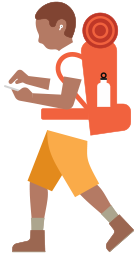
Ezek a funkciók segítenek megosztani a hangodat vagy szövegesen kommunikálni, ha valamilyen beszédfogyatékossággal élsz – például atipikus a beszéded vagy néma vagy –, illetve ha inkább a beszéd nélküli kommunikációt preferálod.

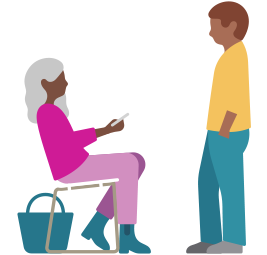
Ezek a funkciók segíthetnek az igényeidre szabni az eszközeid használatát és vezérlését, ha motorikus problémákkal, végtagkülönbséggel vagy csökkent mozgásképességgel élsz.


Ezek a funkciók segíthetnek a tanulásban, a fókuszálásban és a kapcsolattartásban, ha segítségre van szükséged a megértéshez, a figyelem fenntartásához vagy a kommunikációhoz.


Segítséget kérhetsz a funkciókkal kapcsolatban, és felveheted a kapcsolatot egy szakértővel.
Fedezd fel az akadálymentes appok tervezéséhez szükséges erőforrásokat.
Kisegítő funkciókat találhatsz a tanulóközösséged számára.
Ismerd meg az Apple kisegítő lehetőségek munkahelyi használatával kapcsolatos megközelítését.